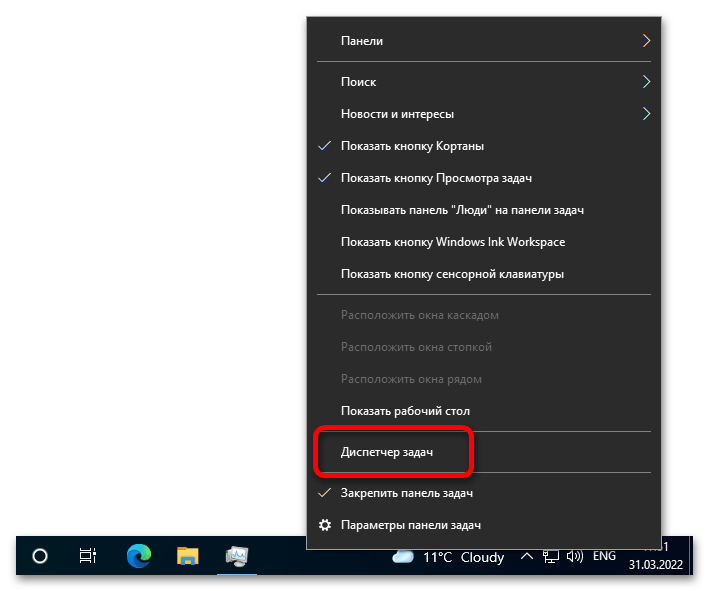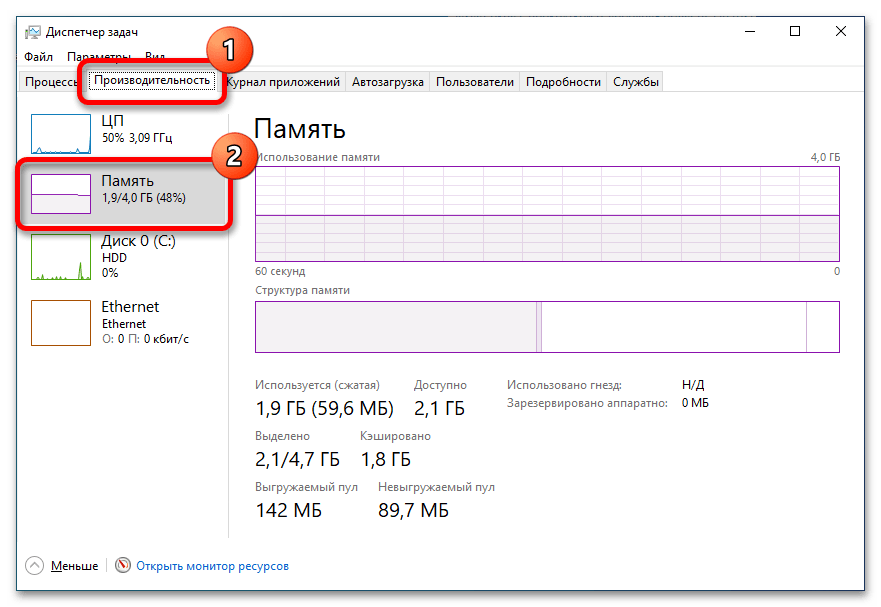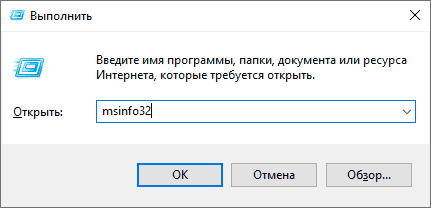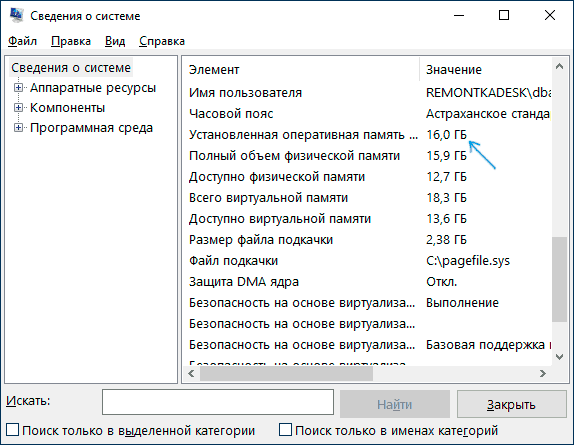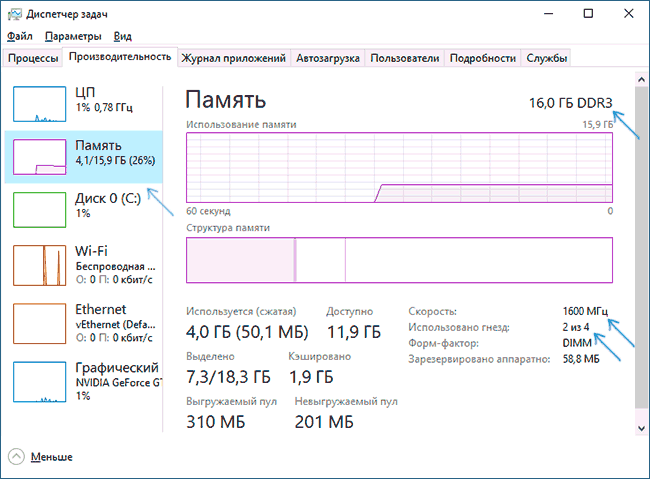Все способы:
- Вариант 1: Системные средства
- Способ 1: «Диспетчер задач»
- Способ 2: «Свойства системы»
- Способ 3: «Командная строка»
- Вариант 2: Стороннее ПО
- Способ 1: AIDA64
- Способ 2: Speccy
- Способ 3: CPU-Z
- Вариант 3: BIOS
- Вопросы и ответы: 0
Важно! Далее будет рассказано о том, как узнать объем установленной в компьютере оперативной памяти. Если вам, помимо этой информации, нужны и другие характеристики устройства, рекомендуем ознакомиться с тематической статьей на нашем сайте, где дополнительно рассматривается то, как посмотреть частоту ОЗУ, его тип и другое.
Подробнее: Просмотр информации об оперативной памяти в Windows 10
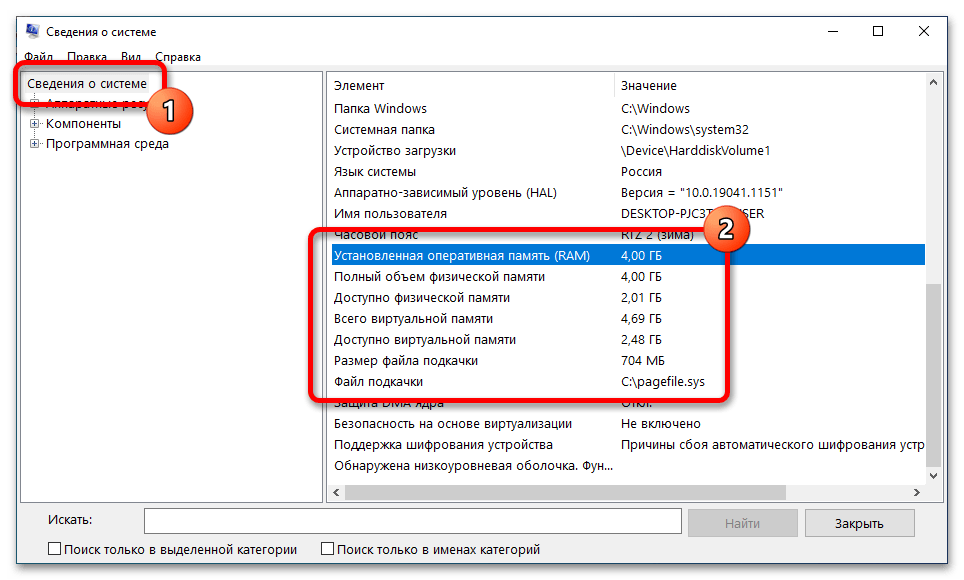
Вариант 1: Системные средства
В операционной системе Windows 10 есть ряд предустановленных утилит, которые позволяют посмотреть характеристики комплектующих, в частности, оперативной памяти. Ими рекомендуется пользоваться в первую очередь.
Способ 1: «Диспетчер задач»
Объем оперативной памяти можно узнать в соответствующей вкладке «Диспетчера задач». Для этого нужно сделать следующее:
- Откройте эту утилиту любым доступным способом. Проще всего это сделать через контекстное меню панели задач. Кликните по ней правой кнопкой мыши и в появившемся списке выберите пункт «Диспетчер задач».
Читайте также: Как запустить «Диспетчер задач» в Windows 10
- В открывшемся окне, если это потребуется, перейдите к полному варианту интерфейса, кликнув по кнопке «Подробнее» в нижнем левом угле.
Примечание! Если вы это делали ранее, утилита сразу откроется в нужном режиме и этот шаг можно пропустить.
- Проследуйте на вкладку «Производительность», после чего обратите внимание на раздел «Память». Именно там и находится искомая информация. Размер ОЗУ вы можете увидеть сразу, он отображается непосредственно под строкой «Память». Сначала идет информация о занятом в настоящее время объеме накопителя, а через символ слеша («/») о полном, что нам и нужно.
Также, если вы перейдете непосредственно в раздел «Память», сможете увидеть детальную информацию об устройстве. Здесь нужные сведения размещены под строкой «Доступно».
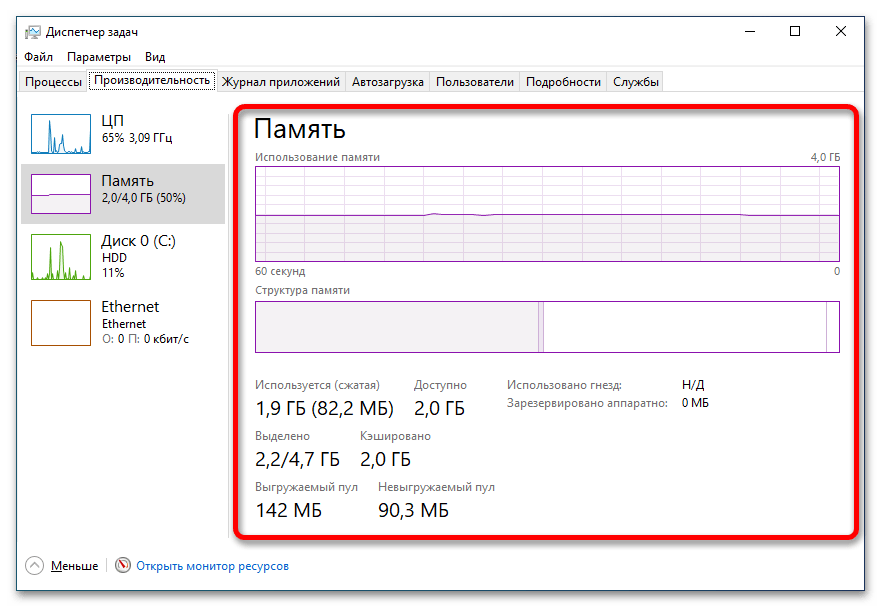
Читайте также: Настройка оперативной памяти в Windows 10
Способ 2: «Свойства системы»
В системных параметрах есть специальный раздел, в котором собрана важная информация о компьютере, среди прочего там содержатся характеристики оперативной памяти. Чтобы с ними ознакомиться, откройте сначала окно свойств системы. Сделать это можно через контекстное меню кнопки «Пуск». Для этого кликните по ней правой кнопкой мыши, после чего выберите в списке пункт «Система».
Теперь, находясь во вкладке «О программе», в основной области окна спуститесь к блоку «Характеристики устройства». Именно в нем и будет располагаться искомая информация, которая указана сразу после строки «Оперативная память».
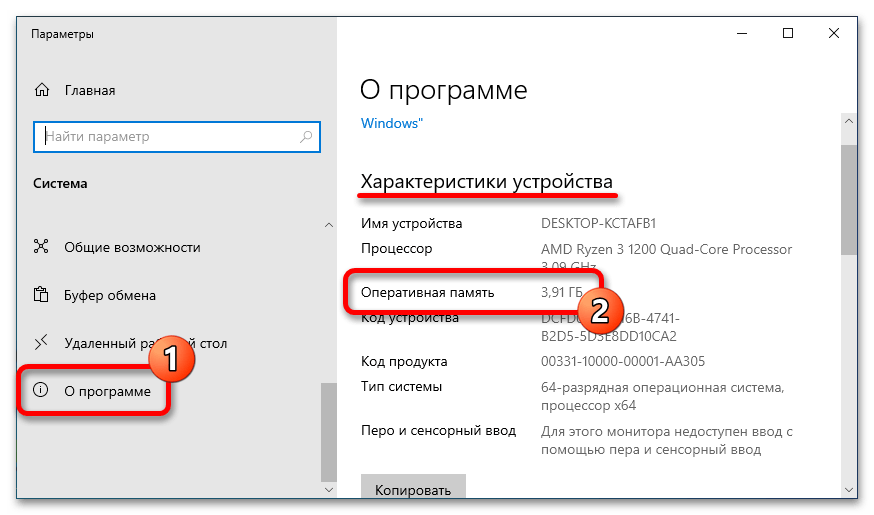
Примечание! Это не единственный способ открыть окно свойств операционной системы. Если воспользоваться представленной выше инструкцией у вас не получилось, ознакомьтесь с другим тематическим материалом на нашем сайте.
Подробнее: Как узнать параметры компьютера с Windows 10
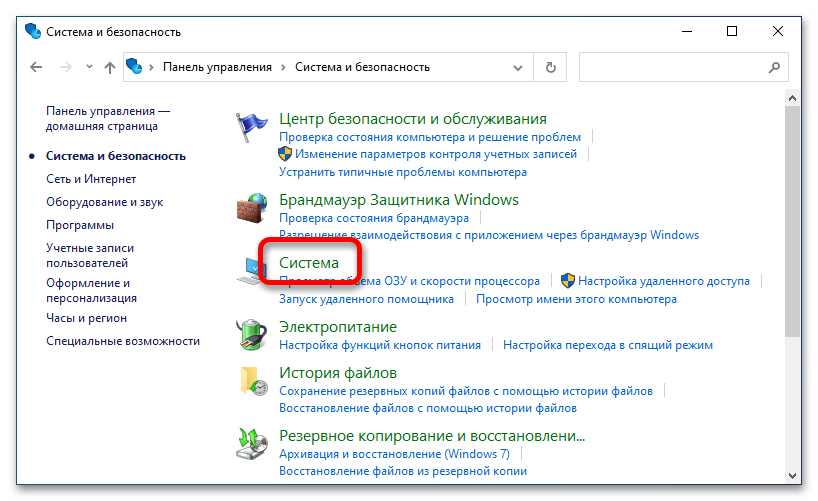
Способ 3: «Командная строка»
«Командная строка» — универсальный инструмент для поиска нужной информации, касающейся комплектующих компьютера. Чтобы узнать объем оперативной памяти, потребуется ввести всего одну команду.
Для запуска консоли установите курсор в поисковое поле на панели задач и введите необходимый запрос, после чего в результатах кликните по одноименному приложению.

Примечание! Рекомендуется запускать консоль от имени администратора.
Читайте также: Запуск «Командной строки» от имени администратора
В появившемся окне консоли введите или скопируйте и вставьте представленную ниже команду, после чего нажмите Enter.
wmic MEMORYCHIP get BankLabel,DeviceLocator,Capacity,Speed

После выполнения этих действий в окне появится искомая информация. Объем оперативной памяти указывается в байтах и находится в столбце «Capacity». Соответственно, это число нужно разделить на миллиард, чтобы получить значение в гигабайтах. Обратите внимание, что в столбце «BankLabel» содержится информация о слоте, в который вставлена планка ОЗУ.
Читайте также: Как очистить оперативную память на компьютере с Windows 10
Вариант 2: Стороннее ПО
Помимо инструментов операционной системы можно воспользоваться решениями от сторонних разработчиков. Зачастую такие приложения предоставляют намного больше информации о комплектующих компьютера, но далее в статье будет рассказано только о том, как посмотреть объем оперативной памяти.
Способ 1: AIDA64
AIDA64 — многофункциональная программа, которая не только предоставляет данные о характеристиках компьютера, но и позволяет запускать специальные тесты производительности. Есть как платный вариант, так и бесплатный с ограниченными возможностями. Последнего вполне хватает для решения нашей задачи.
Скачать AIDA64
После установки приложения запустите его. Воспользовавшись навигацией в левой части интерфейса, перейдите в раздел «DMI», который находится в блоке параметров «Компьютер».

В основной области окна обратите внимание на пункт «Модули памяти» и «Устройства памяти». Раскройте соответствующие выпадающие списки и кликните левой кнопкой мыши по любой из плашек ОЗУ. В нижней части окна отобразится искомая информация. Объем оперативной памяти будет находиться в строке «Размер».
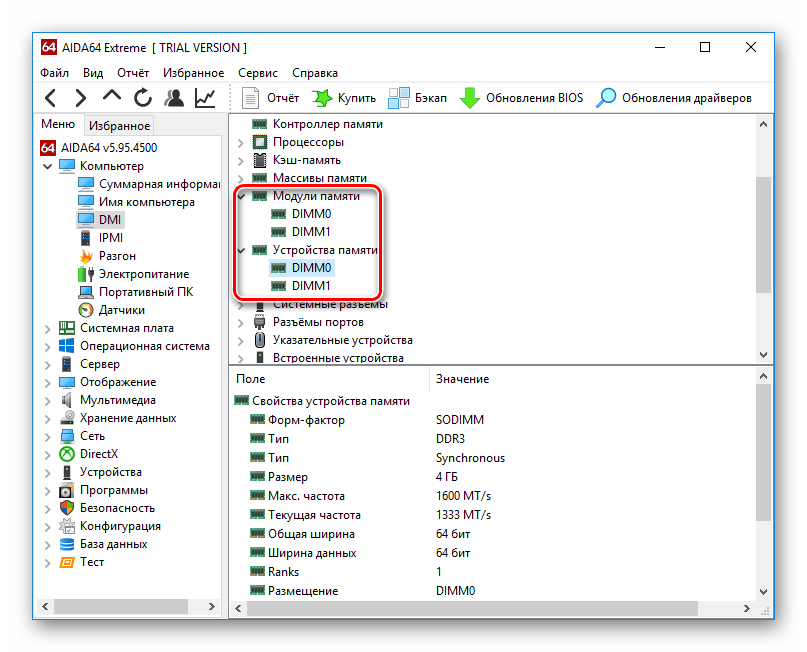
Таким образом, выбирая каждую установленную планку ОЗУ, можно узнать ее характеристики. Но это не все функции программы, и если вам интересно разобраться в ней подробнее, рекомендуем перейти к тематической статье, опубликованной на нашем сайте.
Подробнее: Как пользоваться AIDA64
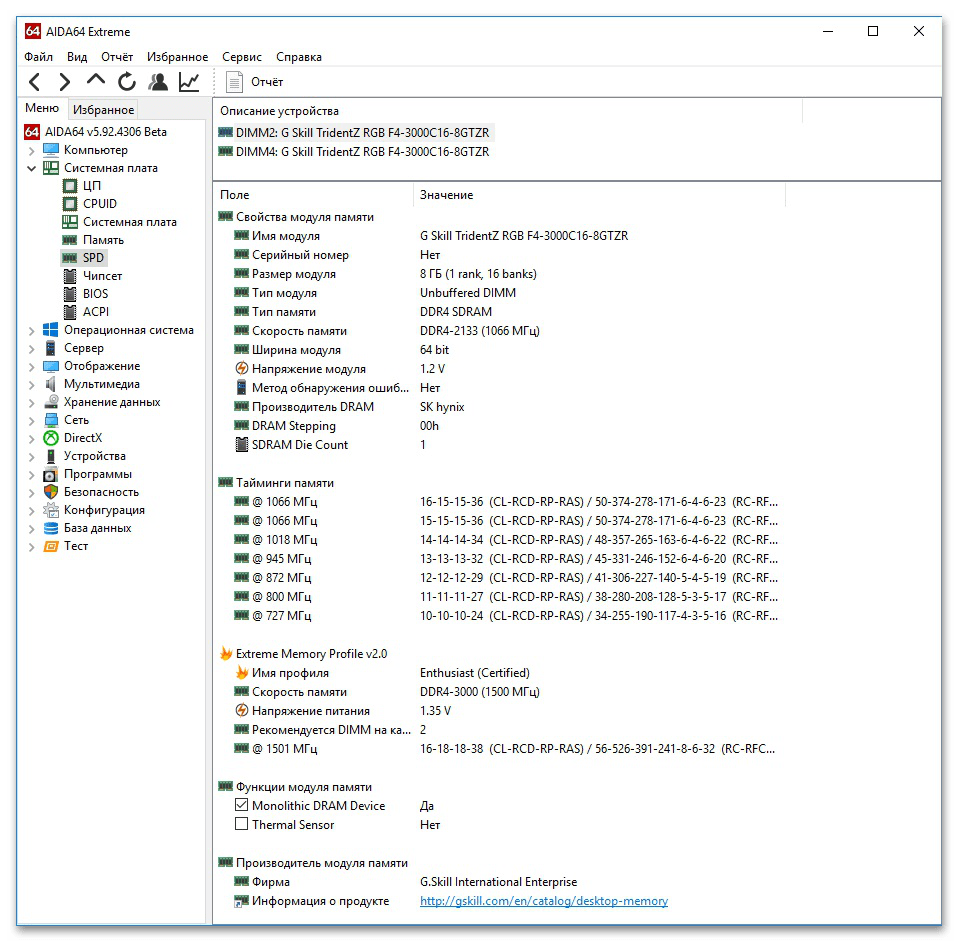
Способ 2: Speccy
Piriform Speccy — менее функциональная программа, чем AIDA64, но ее возможностей вполне достаточно, чтобы узнать объем установленной в компьютере оперативной памяти. Как и предыдущее решение, распространяется по платной лицензии, но есть и бесплатный вариант для домашнего использования.
Скачать Piriform Speccy
После того как программа будет установлена, запустите ее и перейдите в раздел «RAM», который располагается на боковой панели слева. После этого в основной области окна отобразится информация об оперативной памяти. Объем будет указан в мегабайтах в строке «Size».
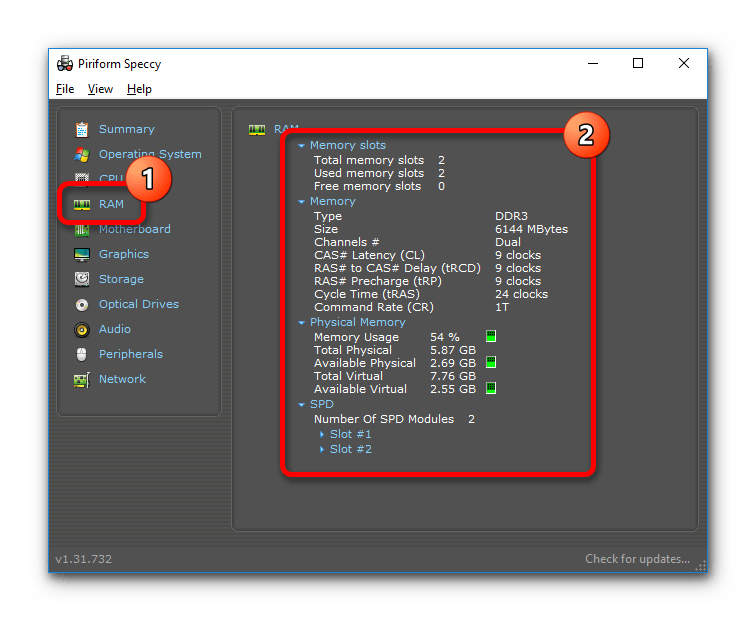
Способ 3: CPU-Z
CPU-Z — утилита, изначально разработанная для сбора сведений о центральном процессоре компьютера, но со временем в нее были добавлены функции для отображения данных о других комплектующих компьютера, включая оперативную память.
Скачать CPU-Z
После запуска приложения перейдите во вкладку «SPD», именно в ней будет находиться искомая информация. Затем из выпадающего списка в блоке «Memory Slot Selection» выберите слот ОЗУ, в который вставлена планка оперативной памяти.
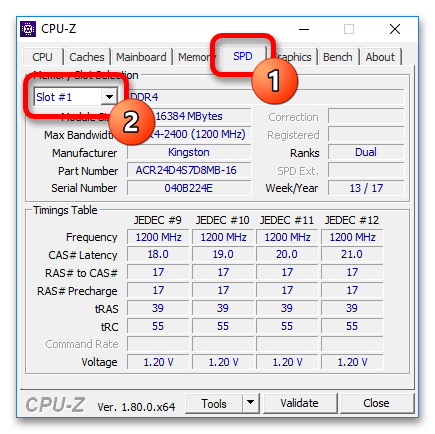
Теперь обратите внимание на строку «Module Size», именно в ней и будет располагаться информация об объеме ОЗУ в мегабайтах. На продемонстрированном на скриншоте ниже примере, видно, что размер памяти равен 16384 МБ.
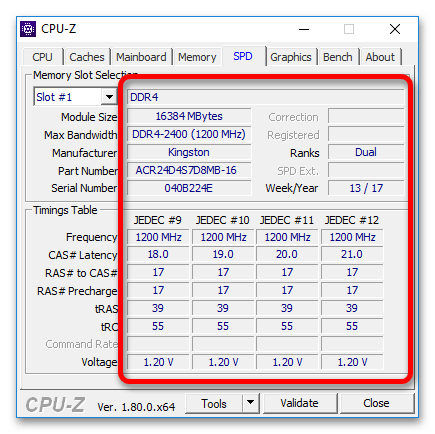
Читайте также: Программы для проверки оперативной памяти
Вариант 3: BIOS
Если доступа к ОС Windows 10 у вас нет, узнать объем оперативной памяти можно посредством базовой системы ввода и вывода (BIOS). Но прежде необходимо зайти в ее меню. На разных компьютерах это выполняется по-разному, поэтому рекомендуем ознакомиться с тематической статьей на нашем сайте, в которой подробно рассказывается о том, как это сделать.
Подробнее: Как зайти в BIOS на компьютере
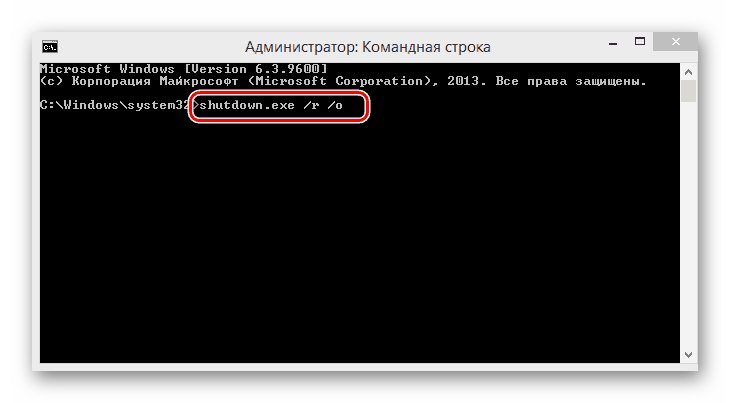
После того как вы откроете BIOS, пролистайте все доступные разделы, воспользовавшись кнопками-стрелками на клавиатуре или мышкой (зависит от версии системы). Вам необходимо найти параметры под названием «System Memory», «Memory Information» (или же другой вариант, содержащий слово «Memory»), где вы и узнаете объем доступной памяти. Например, на скриншоте ниже видно, что необходимая информация содержится в блоке «System Memory», а напротив строки «Available» указан непосредственно размер ОЗУ.
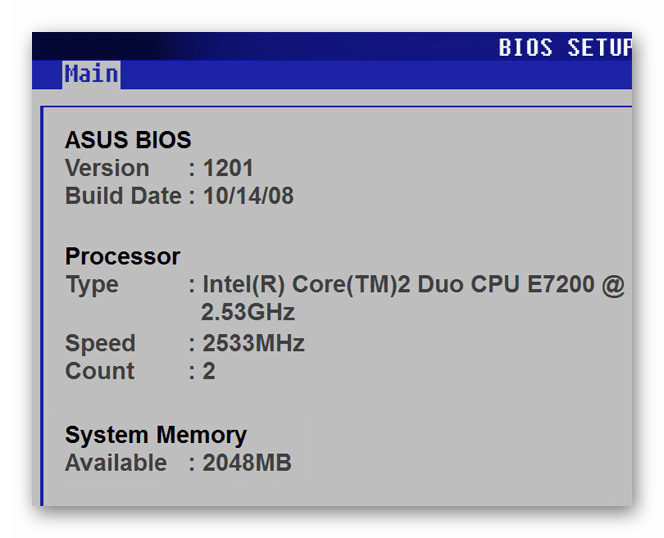
Наша группа в TelegramПолезные советы и помощь
Reading time7 min
Views23K
Read this article to find out how to find specifications for the system memory installed on your computer, including information about its manufacturer, part number, serial number, effective speed, capacity, form factor, type etc.

Introduction
There are many scenarios when the ability of Windows 10 to supply specifications data on installed computer hardware may come in handy. Getting to know the detailed information on system memory (also known as random-access memory, or RAM) can sometimes be very useful in helping you to take the correct decision if any problems arise. For example, if a computer works slowly because it has to run memory-intensive applications or games, then adding more system memory may give it a considerable boost. Knowing certain peculiarities and required standards of the system memory can help you decide on the correct capacity, speed and brand of RAM to buy a piece of compatible hardware for an upgrade.
If you are having issues with system memory, knowing the information on its manufacturer, part number and serial number will help you to contact the tech support and solve the problem. At least, you will be able to find a memory module of the same type which, as you already know, is fully compatible with your PC. Besides, when you are configuring memory settings in the basic input / output system (BIOS) or in the unified extensible firmware interface (UEFI), a chance to have a look at memory information can help you to understand if a particular configuration was applied correctly.
Whatever might be your reasons, Windows 10 can provide you with all the information you may need; what is more, it saves you the trouble of having to open the computer case or install third-party tools, which may trigger a conflict of interest or cause compatibility issues.

In this tutorial, we will try to show you how to find specifications for the system memory installed on your computer, including information about its manufacturer, part number, serial number, effective speed, capacity, form factor, type etc.
A brief note: Despite the fact that Windows 10 lets users see detailed information on the system memory in their devices, some data may be unavailable due to peculiarities of specific hardware.
How to get detailed information on system memory with the command prompt console

If you suspect that Task Manager displays inaccurate or wrong information on your RAM specifications, or if you need to learn more detailed data such as serial number, part number, manufacturer etc on every memory module, Windows 10 is here to help you find all that information by using a certain set of system commands.
To start searching and find specific data on memory modules installed on your desktop PC or laptop, you need to use the functions of the command prompt with administrator rights in Windows 10. There are a few ways to open the Command Prompt application, the rich functionality of which we are going to explore today.
Click the Search button, shaped as a magnifying glass and located on the Taskbar next to the Start button, and open the search panel. There, type command prompt or cmd. The Best match section will show you the app you are looking for. Right-click on it and select Run as administrator from the context menu.

Identify the manufacturer
Here is what you do to identify the manufacturer company (brand or trademark) that produced the RAM modules installed on your PC.
Open the Command Prompt with administrator rights using the way you prefer.
To find out the manufacturer’s name, type the following command and press the Enter key (make sure there are no quotation marks):
wmic memorychip get devicelocator, manufacturer

Read the RAM module manufacturer name under the column Manufacturer.
Identify the part number
To find data on the part number that the manufacturer assigned to a specific RAM module, here’s a simple sequence of steps to take.
Use any method you prefer to open the command prompt console with extended rights.
In the window that appear, type the command to run (without quotation marks) and press the Enter key.
wmic memorychip get devicelocator, partnumber

Under the column PartNumber you will see the product identifier you are looking for.
Note: If the speed of data processing and overall performance of your computer is decreasing, upgrading your RAM modules might be one of the best way to solve the issue. Using modern memory sticks, you can add high-quality components to your machine, with a pleasant bonus of higher bandwidth and advanced settings at an affordable price.
Check the serial number of your memory module
Take these steps to find out the serial numbers for every memory stick currently installed in your computer:
Open Command Prompt with administrator rights using any way you prefer.
In the corresponding line, type the command for identification of RAM serial number (make sure there are no quotation marks) and hit the Enter key to begin.
wmic memorychip get devicelocator, serialnumber

Hint: In the command for identification of the serial number, you can replace the part devicelocator by banklabel to see the serial number of the physical label of the bank where the memory is installed on the motherboard.

The result will be displayed in the Command Prompt window under the column SerialNumber.
Identify RAM capacity
In Windows 10 you can use a variable set of commands to find out total capacity for every RAM module, and for the entire system memory.
Discover capacity of each RAM module
To learn capacity of each memory stick in your configuration, take a few steps.
Open Command Prompt with administrator rights, using any method you prefer.
In the program’s window, type the following command for displaying the memory capacity, and then press the Enter key to run it (make sure the command doesn’t contain any quotation marks).
wmic memorychip get devicelocator, capacity

The total capacity of RAM installed on your computer will be shown under the column Capacity.
Note: The memory module capacity is represented in bytes, so to understand the figure properly you need to convert it into gigabytes (divide the value shown in the Command Prompt window by 1073741824, which is how many bytes are there in one gigabyte).
Displaying total amount of RAM
In addition, you can quickly learn the total size of system memory on your computer by taking another sequence of simple steps.
Open Command Prompt with administrator rights.
When the corresponding window opens, type the following command to see the total system memory size installed on your computer with Windows 10, and press the Enter key to run the command (remove any quotation marks).
systeminfo | find “Total Physical Memory”

Note: If the total memory size is not displayed, try a similar command:
systeminfo | findstr /C:”Total Physical Memory”
With every command, make sure there are no quotation marks.
The total size of physical system memory (in megabytes) available on this computer will be shown in the corresponding line.
Check RAM speed
To find out the speed that the memory modules are operating at, here are the steps to use:
Open the Command Prompt console with administrator rights in any way you prefer.
Type the command to determine the RAM speed and press Enter on your keyboard (make sure there are no quotation marks):
wmic memorychip get devicelocator, speed

In the corresponding Speed column, the program will display the speed of your memory modules (in MHz).
Check RAM type
To check the system memory type (generation) in Windows 10, take these steps:
Open Command Prompt with administrator rights, using any method you prefer.
In the corresponding line, type the following command to determine the memory type and press Enter on your keyboard (make sure there are no quotation marks):
wmic memorychip get devicelocator, memorytype

The MemoryType column will contain a digit from zero to twenty-five that denotes a certain memory type. For example, if you see 24 in the column, it means this computer is using DDR3memory modules.
Also, you may see zeroes in the MemoryType column: it means the Windows system tool wmic.exe cannot identify the memory generation properly (it may happen if you’re using DDR4 modules), as such values are not provided in the specifications.
The comprehensive list of supported memory types
Below, find the comprehensive list of file types that can be identified by this command:
- 0: Unknown.
- 1: Other.
- 2: DRAM.
- 3: Synchronous DRAM
- 4: Cache DRAM.
- 5: EDO.
- 6: EDRAM.
- 7: VRAM.
- 8: SRAM.
- 9: RAM.
- 10: ROM.
- 11: Flash.
- 12: EEPROM.
- 13: FEPROM.
- 14: EPROM.
- 15: CDRAM.
- 16: 3DRAM.
- 17: SDRAM.
- 18: SGRAM.
- 19: RDRAM.
- 20: DDR.
- 21: DDR2.
- 22: DDR2 FB-DIMM.
- 24: DDR3.
- 25: FBD2.
Check RAM form factor
The word “form factor” (standard size) suggests certain standard dimensions of a memory module which also includes additional characteristics such as the module shape. By form factor, there are twenty-five types of system memory. However, the two most widespread categories are DIMM and SODIMM.
To find out if your RAM sticks are DIMM or SODIMM, follow these steps:
Use your preferred method to open Command Prompt with administrator rights.
In the window Administrator: Command Prompt, type the following command to identify the memory form factor and press the Enter key (make sure there are no quotation marks):
wmic memorychip get devicelocator, formfactor

If the result in the FormFactor column is 8, then your computer is using DIMM modules (the default option for desktop computers). Otherwise, if the command displays the number 12, then your computer is using SODIMM modules (the typical choice for laptops).

The comprehensive list of supported memory form factors
Here is the list of form factors that this command can identify:
- 0: Unknown.
- 1: Other.
- 2: SIP.
- 3: DIP.
- 4: ZIP.
- 5: SOJ
- 6: Proprietary.
- 7: SIMM.
- 8: DIMM.
- 9: TSOP.
- 10: PGA.
- 11: RIMM.
- 12: SODIMM.
- 13: SRIMM.
- 14: SMD.
- 15: SSMP.
- 16: QFP.
- 17: TQFP.
- 18: SOIC.
- 19: LCC.
- 20: PLCC.
- 21: BGA.
- 22: FPBGA.
- 23: LGA.
- 24: FB-DIMM.
Displaying all RAM details
The commands described above allow you to identify the most important data about memory modules. However, if you want to find all the information, here’s what you do:
Open Command Prompt with administrator rights in any way you prefer.
In the corresponding line, type the following command to display all memory details and press Enter to run it (don’t forget to remove any quotation marks):
wmic memorychip list full

View all the available information for each RAM module installed on your computer.
(Optional) if the list of data is too big and you don’t actually need all that stuff, type the following command to view only the necessary things and press Enter (everything should be typed into one line; remember to remove the quotation marks):
wmic memorychip get devicelocator, manufacturer, partnumber, serialnumber, capacity, speed, memorytype, formfactor

Now you can view the memory information you prefer.
Conclusion
Using the steps described in this article, you’ll get an impressive amount of data on the RAM modules installed on your computer. These hints will come in handy when troubleshooting PC issues, tweaking configuration (e.g. when overclocking), or when you’re planning to upgrade your system memory to improve overall computer performance.
See the full article with all additional video tutorials
Как узнать сколько оперативной памяти на компьютере
Если требуется узнать, сколько оперативной памяти (RAM) установлено на вашем компьютере или ноутбуке, а также получить дополнительную информацию о ней: текущую частоту, количество занятых слотов RAM, тип, модель или напряжение — это можно сделать как встроенными средствами системы, так и с помощью сторонних бесплатных программ (в последнем случае можно получить более подробную информацию).
В этой инструкции подробно о различных методах определить, сколько Гб оперативной памяти установлено на ПК или ноутбуке с Windows 11, Windows 10 и предыдущими версиями ОС, а также некоторые дополнительные сведения, которые могут оказаться полезными.
Определение объема оперативной памяти компьютера или ноутбука средствами Windows
Windows 11, Windows 10 и предыдущие версии системы предоставляет простые утилиты для просмотра информации о компьютере, в том числе аппаратных характеристик, касающихся объема оперативной памяти. Вы можете использовать следующие системные способы для просмотра сведений о том, сколько RAM установлено.
Сведения о системе
- Нажмите клавиши Win+R на клавиатуре (клавиша Win — клавиша с эмблемой ОС, также можно нажать правой кнопкой мыши по кнопке Пуск и выбрать пункт «Выполнить»), откроется диалоговое окно «Выполнить», введите в него msinfo32 и нажмите Enter.
- Будет запущено окно сведений о системе. В нем, в первой же вкладке вы увидите пункт «Установленная оперативная память» и её размер в Гб. Это и есть информация о том, сколько RAM на вашем компьютере.
Более детальная информация, касающаяся аппаратных характеристик установленной оперативной памяти здесь отсутствует. Но в случаях, когда задача — определить доступный объем RAM, сведений о системе оказывается достаточно.
Диспетчер задач
Если у вас установлена Windows 11/10, вы можете использовать следующий метод и получить более подробные сведения об установленной памяти RAM:
- Откройте диспетчер задач (для этого можно нажать правой кнопкой мыши по кнопке «Пуск» и выбрать соответствующий пункт в открывшемся контекстном меню). Если у вас установлена Windows 10 и внизу окна диспетчера задач вы видите кнопку «Подробнее», нажмите по ней.
- Перейдите на вкладку «Производительность» и выберите пункт «Память». В итоге, в правом верхнем углу вы увидите общий объем установленной оперативной памяти и её тип (DDR4, DDR3 и др.), а в колонке внизу справа (может обрезаться при малом размере окна) — частоту (в разделе «Скорость», и количество использованных гнезд (разъемов) памяти. Нужная вкладка в Windows 10 выглядит как на следующем скриншоте:
- А в Windows 11 для переключения на эту вкладку может потребоваться открыть меню диспетчера задач:
Учитывайте, что информация о количестве использованных слотов может оказаться неверной (особенно для ноутбуков): иногда, при наличии всего 2-х слотов оперативной памяти, система «видит» 4.
Монитор ресурсов
И ещё один метод — системный инструмент «Монитор ресурсов». Для просмотра объема памяти в нём, используйте следующие шаги:
- Нажмите клавиши Win+R на клавиатуре, введите resmon и нажмите Enter.
- В открывшемся мониторе ресурсов перейдите на вкладку «Память».
- В нём вы увидите информацию об объеме установленной оперативной памяти в мегабайтах:
Как правило, системных средств Windows бывает достаточно, чтобы получить нужную информацию о том, сколько памяти установлено. Однако, если требуются подробности о модулях памяти и их характеристиках, может потребоваться прибегнуть к сторонним утилитам.
Использование сторонних программ
Сторонние программы определения объема памяти и других характеристик компьютера хороши тем, что позволяют получить более подробные сведения о различных параметрах RAM. Существует множество различных программ просмотра характеристик компьютера, но в контексте этой статьи я рекомендовал бы использовать бесплатную CPU-Z, скачать которую в виде установщика или portable-версии в ZIP-архиве можно с официального сайта https://www.cpuid.com/softwares/cpu-z.html
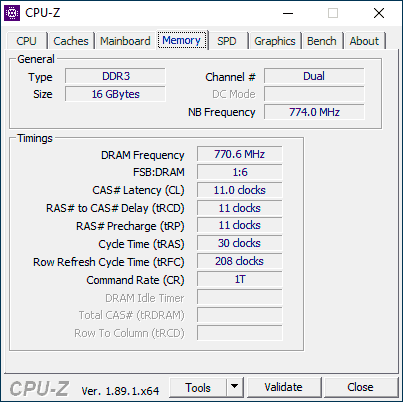
После запуска программы перейдите на вкладку «Memory». Здесь в разделе «General» вы увидите основную информацию об установленной памяти (некоторых параметров я специально не касаюсь, как излишних в контексте статьи):
- Type — тип памяти.
- Size — общий размер оперативной памяти.
- Channel — в каком режиме работает память. Обычно: Single (одноканальный) или Dual (двухканальный).
- NB Frequency — текущая частота контроллера памяти (не то же самое, что частота памяти и не совсем для начинающих). Иногда пункт может быть не активным (на старых системах) и не отображать сведений.
Текущую актуальную частоту памяти вы можете видеть в разделе Timings — DRAM Frequency. Она может «прыгать» и быть в два раза меньше, чем заявленная частота в характеристиках вашего модуля RAM — это нормально (частоту в два раза выше мы получаем за счет работы двухканального режима, но в этом поле все равно будет отображаться фактическая частота), небольшое отличие от «круглых» числе в меньшую сторону также нормально и зависит по большей части от процессора компьютера или ноутбука.
Отдельно, на вкладке SPD в CPU-Z, выбрав конкретный слот слева вверху, вы можете получить информацию о характеристиках каждого установленного модуля памяти: из основного (для начинающих) — тип, максимальная частота, производитель, модель модуля памяти (в разделе Part Number), объем модуля памяти, напряжение (внизу, в таблице в пункте Voltage).

Ещё одна бесплатная программа, позволяющая получить информацию об установленной оперативной памяти — HWiNFO64, официальный сайт для загрузки — https://www.hwinfo.com/

После установки и запуска программы нужные сведения об объеме установленной памяти вы найдете в соответствующем разделе, а нажав по кнопке «память» сможете просмотреть информацию по каждому модулю RAM отдельно.
Есть и другие утилиты, позволяющие получить столь же подробную информацию. Из популярных, но не вполне бесплатных — AIDA64.
Установленная память в BIOS или UEFI компьютера или ноутбука
Информацию об установленной оперативной памяти можно найти и в БИОС (UEFI) вашего ПК или ноутбука: как правило нужная информация присутствует на главном экране после входа. Для входа в БИОС/UEFI обычно достаточно нажать клавишу Del при включении компьютера или F2 (бывают и другие варианты, например — F10) при включении ноутбука. Подробнее об этом: Как зайти в БИОС/UEFI в Windows 11, Вход в БИОС в Windows 10.
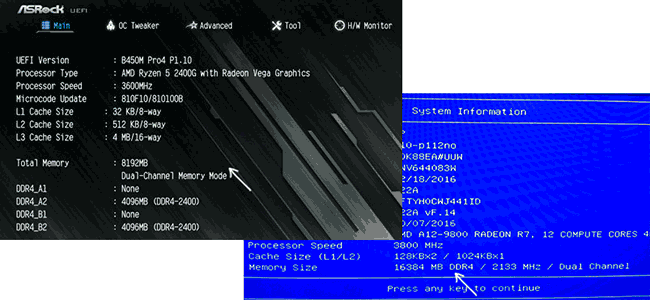
В БИОС разных производителей и разных версий эти сведения находятся в различных расположениях: на главной странице (Main), иногда — в отдельных разделах, таких как System Information или RAM (DRAM) Configuration. На ПК в этих разделах обычно бывает доступна информация об объеме установленной памяти, частоте и напряжении (а также дополнительные сведения и настройки).
Надеюсь, инструкция была полезной. Если что-то осталось не до конца ясным, жду ваших комментариев. Если вас интересует, как узнать, сколько памяти поддерживает ваш компьютер, этой темы я касался в отдельном материале: Как увеличить оперативную память ноутбука (актуально и для настольных компьютеров). Также может быть полезным: Можно ли ставить оперативную память разного объема, частоты, напряжения.
Как посмотреть память на Windows
Если вам необходимо узнать, сколько всего оперативной памяти на вашем ПК, выполните следующее:
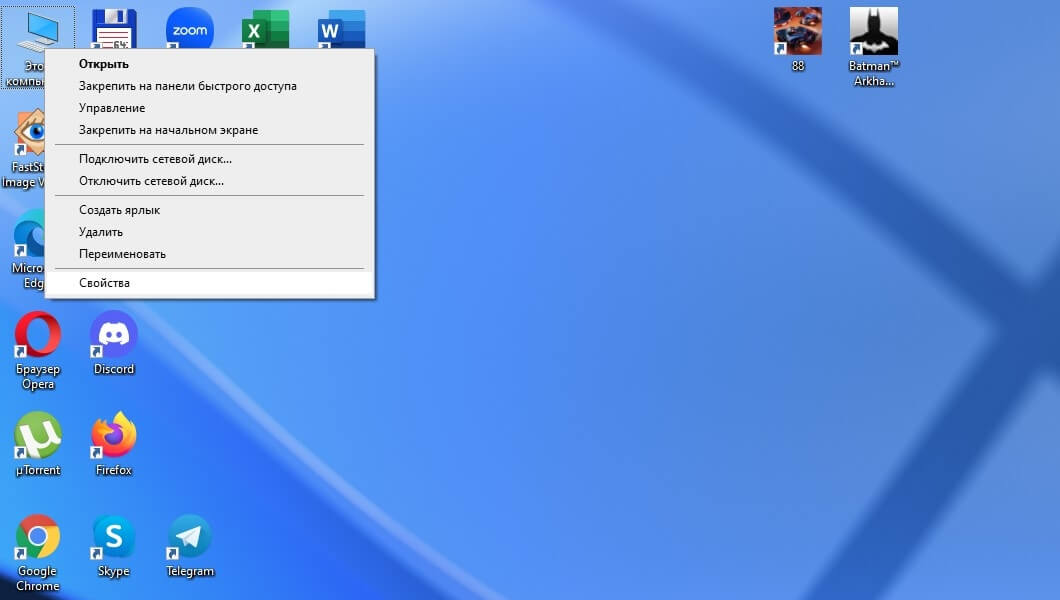
Нажмите правой клавишей мыши по иконке «Мой компьютер» на рабочем столе и выберите пункт «Свойства».
Допустим, вам необходимо узнать, сколько оперативной памяти сейчас используется компьютером, а сколько осталось в свободном доступе. Для этого:
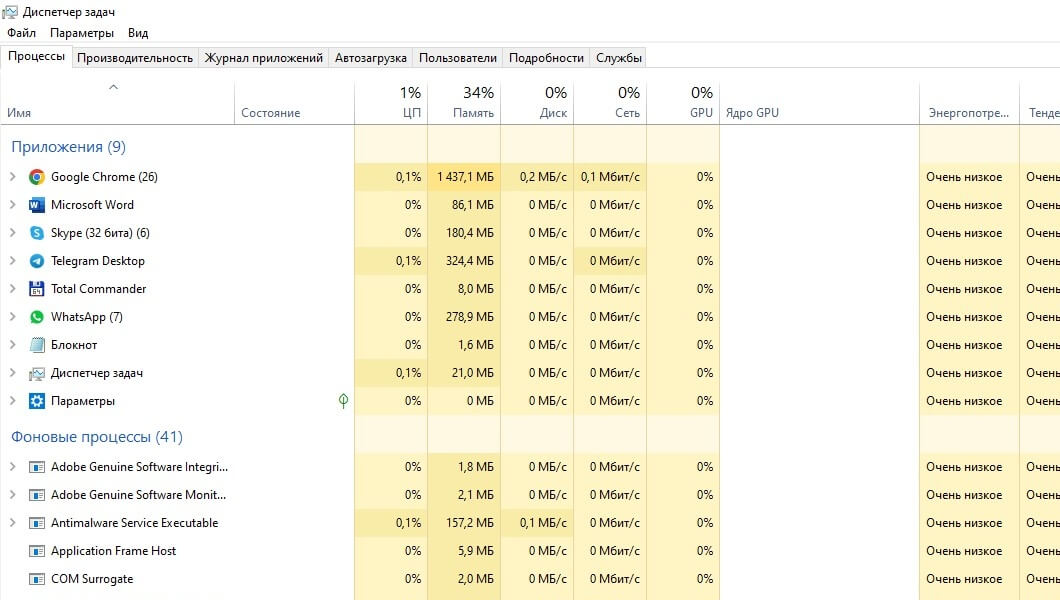
Нажмите сочетание клавиш Ctrl + Shift + Esc — откроется «Диспетчер задач».
Теперь узнаем, сколько встроенной памяти на вашем ПК, именно в ней хранятся ваши данные — программы, документы, фильмы, музыка и другие файлы. Всё это размещается на жёстких или твердотельных дисках внутри вашего компьютера, при этом могут быть и оба типа. Чтобы посмотреть полный и доступный вам объём памяти:
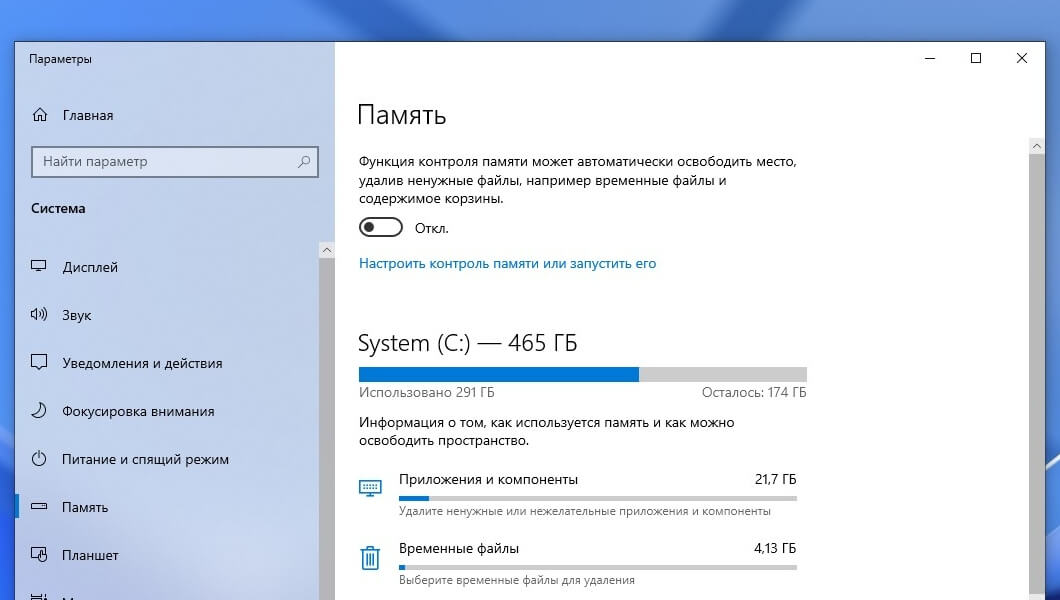
Выполните шаг № 1 из инструкции выше и нажмите на пункт «Память». В открывшемся окне вы увидите объём памяти на системном диске С — как правило, на нём устанавливают операционную систему. Здесь можно посмотреть полный объём и данные о том, как используется память.
Как посмотреть память на Mac
Если у вас «яблочный» ПК Mac, узнать, сколько оперативной памяти на нём, можно так:
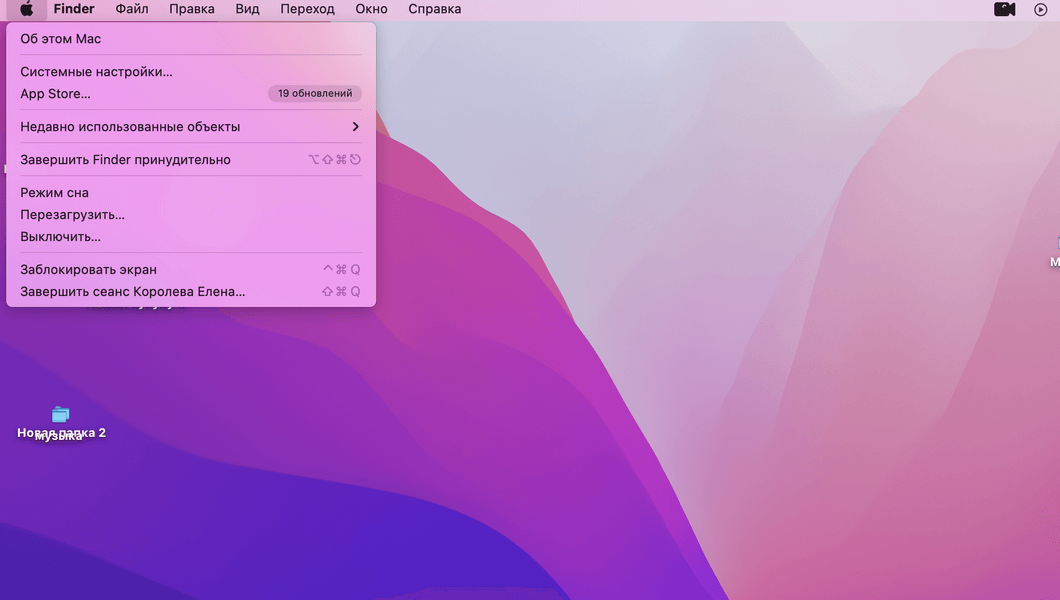
Нажмите на иконку Apple в строке приложений на главном экране.
Если вам нужно узнать, сколько памяти задействует сейчас ваш Mac, выполните следующее:
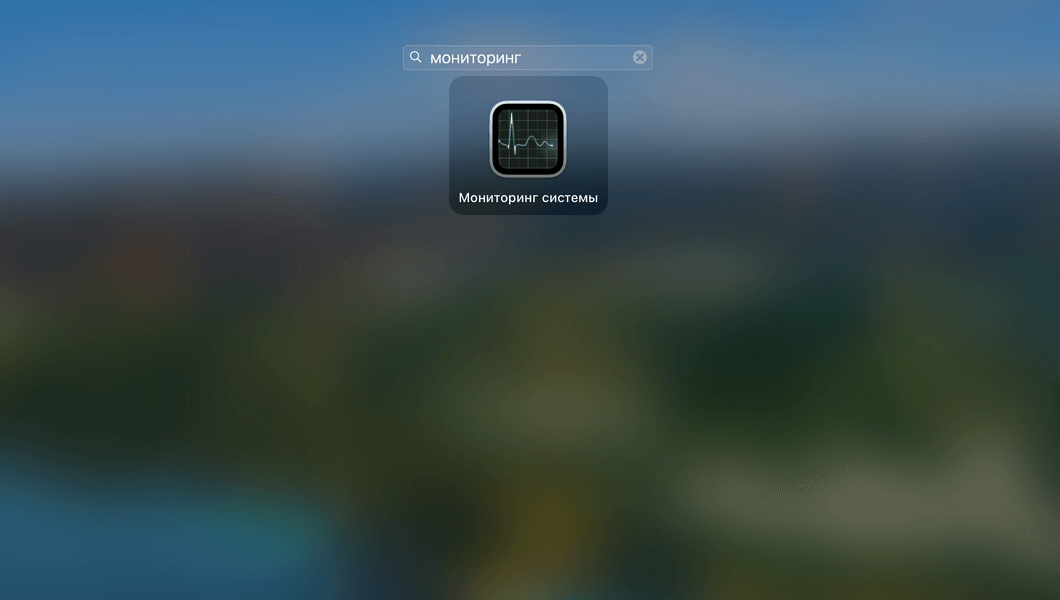
Нажмите на иконку системного приложения «Мониторинг системы» — обычно оно находится в строке меню на главном экране.
Как посмотреть память на Android
Узнать, какой объём памяти в вашем смартфоне на Android, можно так:
Откройте настройки и пролистайте список до пункта «Система».
Выберите пункт «О телефоне».
Объём оперативной памяти будет указан напротив пункта RAM — это английская аббревиатура, обозначающая такой вид памяти.
Сколько оперативной памяти занято в данный момент, в обычных настройках не увидишь. Эта информация скрыта в специальном режиме «Для разработчиков».
Чтобы получить к нему доступ:
На странице «О телефоне» нажмите 5–6 раз на строку «Номер сборки» и разблокируйте экран — с помощью пароля, графического ключа или другого способа, настроенного на вашем гаджете.
Вернитесь на экран «Система» и нажмите на пункт «Для разработчиков».
Здесь вы можете посмотреть, сколько памяти используется за тот или иной период. Кроме того, система подскажет вам уровень производительности вашего смартфона — в зависимости от объёма используемой памяти.
Чтобы посмотреть объём встроенной памяти:
Выберите пункт «Память» в настройках.
На появившемся экране вы увидите, как задействована встроенная память вашего смартфона — сколько места занимают приложения и файлы.
Как посмотреть память на iOS
Узнать объём оперативной памяти на iOS через настройки не получится — эта информация от пользователя скрыта. Однако вы можете воспользоваться специальным приложением AIDA64 из App Store. Скачивайте, устанавливайте, запускайте. Ищите в нём раздел Memory и пункт Total RAM.
Встроенную память в iOS смотрим так:
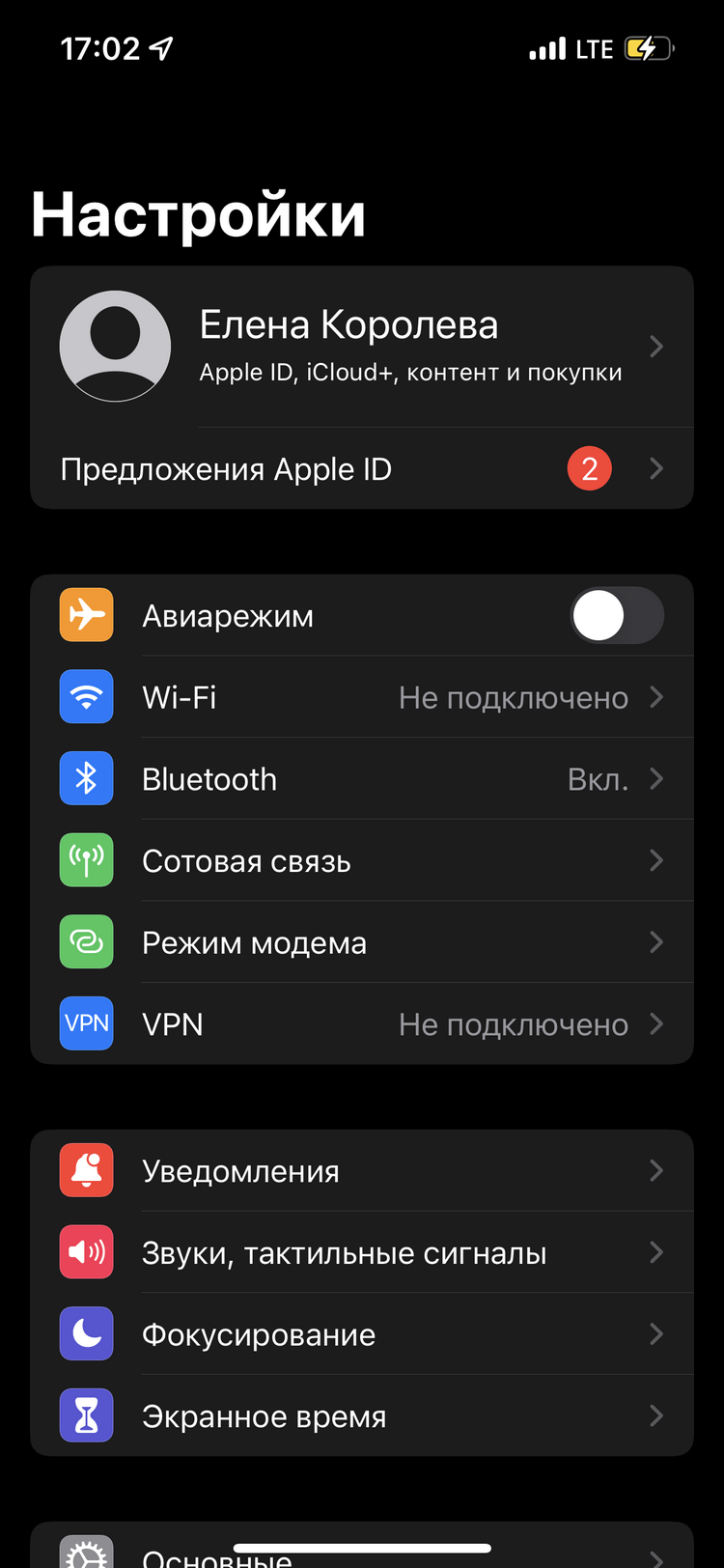
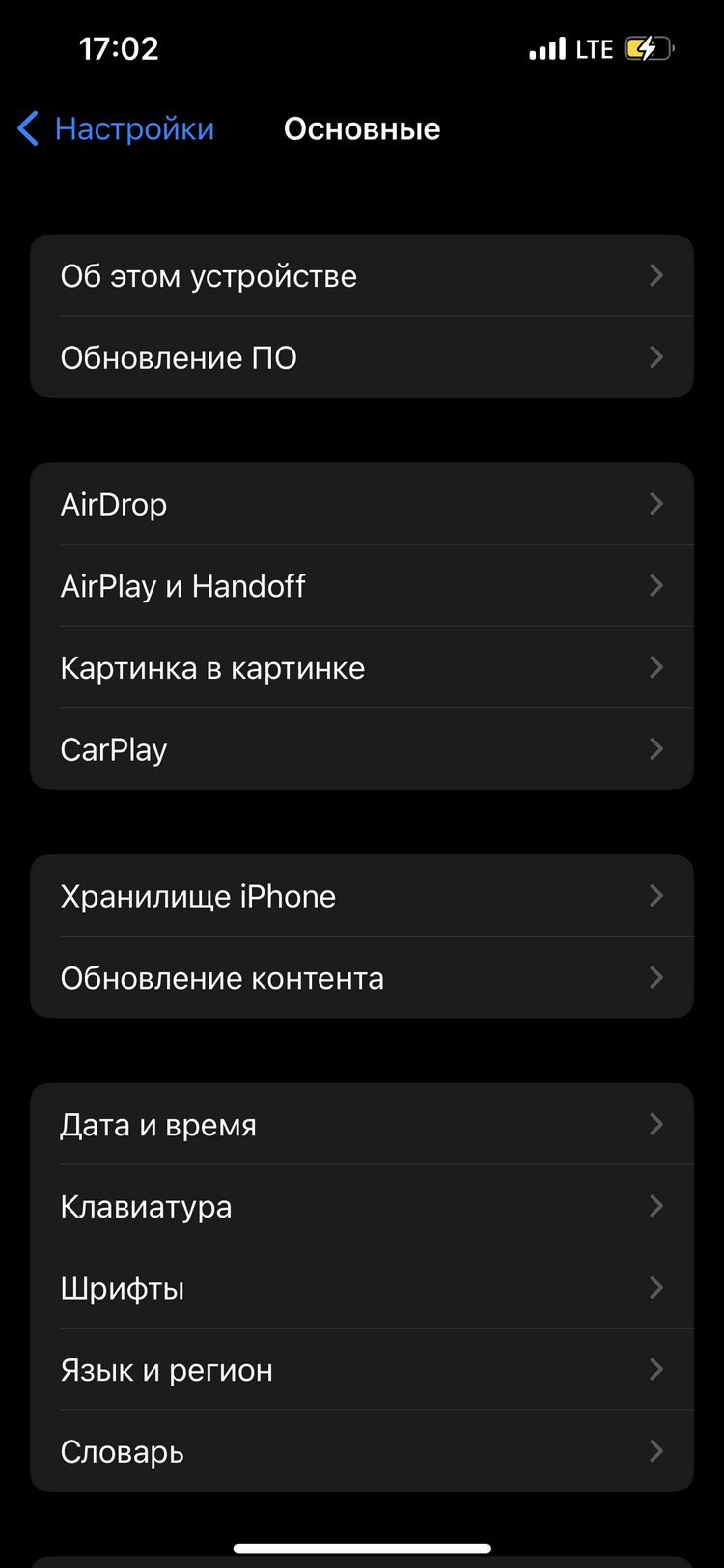
Перейдите в раздел «Основные» → «Хранилище».
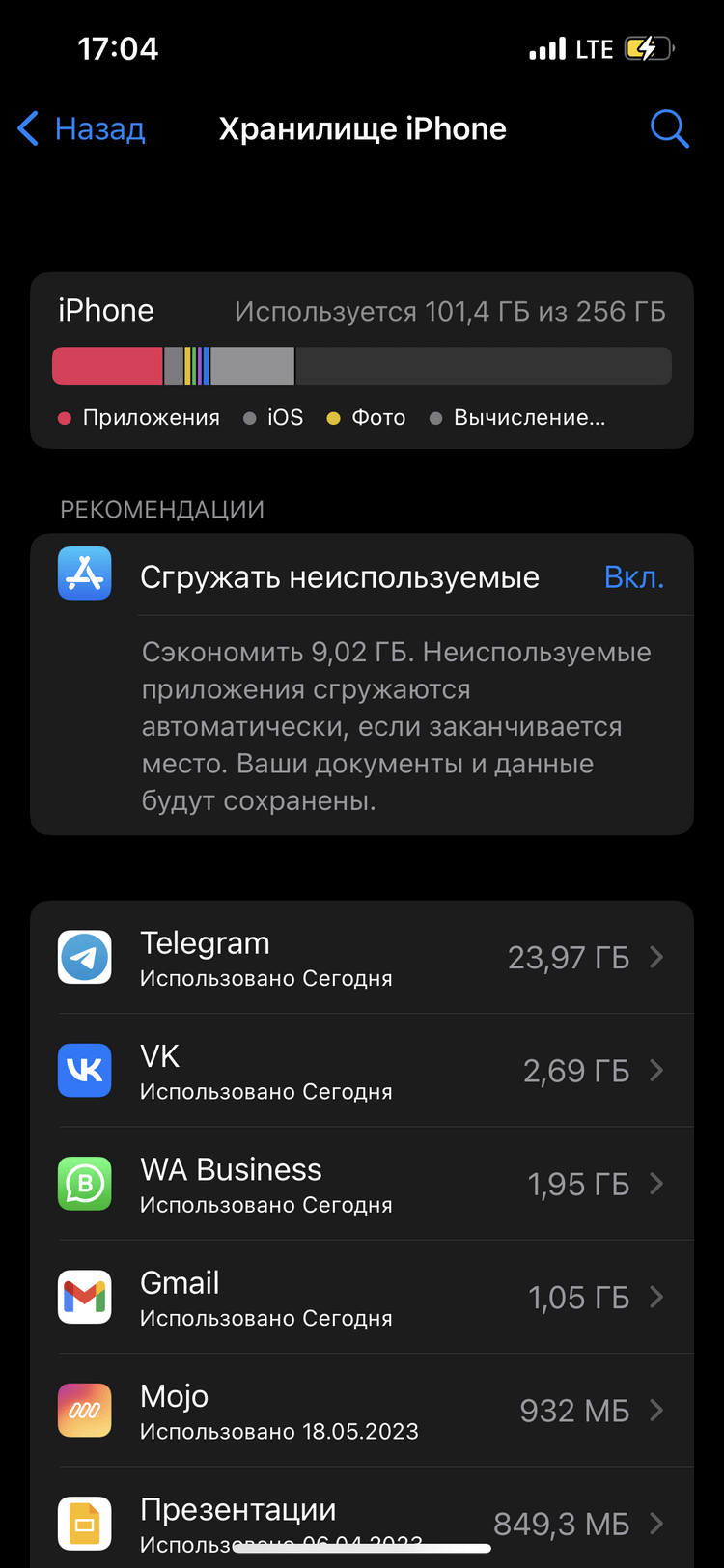
Здесь iOS покажет вам, какие данные и сколько места занимают в памяти.
Память в гаджете — то, чего в нём однажды перестаёт хватать, и знание о том, сколько её есть не поможет. Поможет только новое устройство. За ним — компьютером или смартфоном — приходите в интернет-магазин МТС. Мы поможем не только ассортиментом, но и постоянными акциями, скидками, кешбэком.
Нередко случается так, что компьютер перестает справляться со своей задачей. Вроде и процессор неплохой, и видеокарта еще способна на подвиги, но все равно ПК или ноутбук кажется вялым. Приложения не грузятся, игры лагают, и даже браузер с любимым YouTube ведет себя, как дряхлый старик. Так в чем же причина такого недоразумения?

Оперативная память
Многие пользователи даже не задумываются о начинке своего железа. Процессор и видеокарта — это далеко не все самое важное. Быстродействие компьютеров и телефонов зависит и от объема оперативной памяти. Приложения обновляются и требуют много затрат оперативки, которой катастрофически не хватает.
Чтобы исправить эту ситуацию, нужно добавлять оперативную память. Делается это с помощью присоединения плат в материнку. Но не все так просто, как кажется. Для начала стоит выяснить, сколько у вас ОЗУ, и какой тип памяти вам подойдет. Об этом мы и поговорим.
Объем оперативной памяти на ПК
Перед тем как узнать, какая оперативка стоит на компьютере, надо измерить объем памяти на данный момент. В целом полезно быть в курсе таких параметров, чтобы, отталкиваясь от них, устанавливать приложения и игры. Начнем со способов, которые не потребуют установки стороннего софта. Все манипуляции будут выполняться только с помощью встроенных функций ОС.
Windows
Открываем меню «Пуск» и находим вкладку «Компьютер» или «Мой компьютер». Щелкаем по нему правой кнопкой мыши (ПКМ) и в появившемся меню выбираем «Свойства».
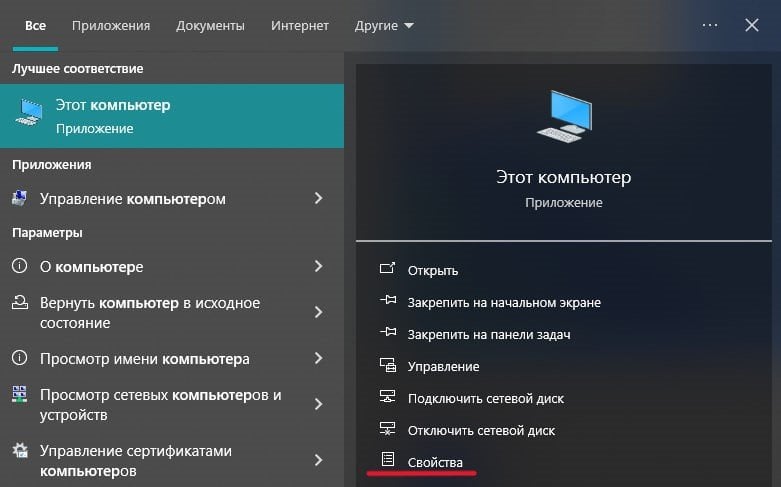
Windows
На основной странице вы сразу увидите главные параметры компьютера, в том числе и объем ОЗУ.
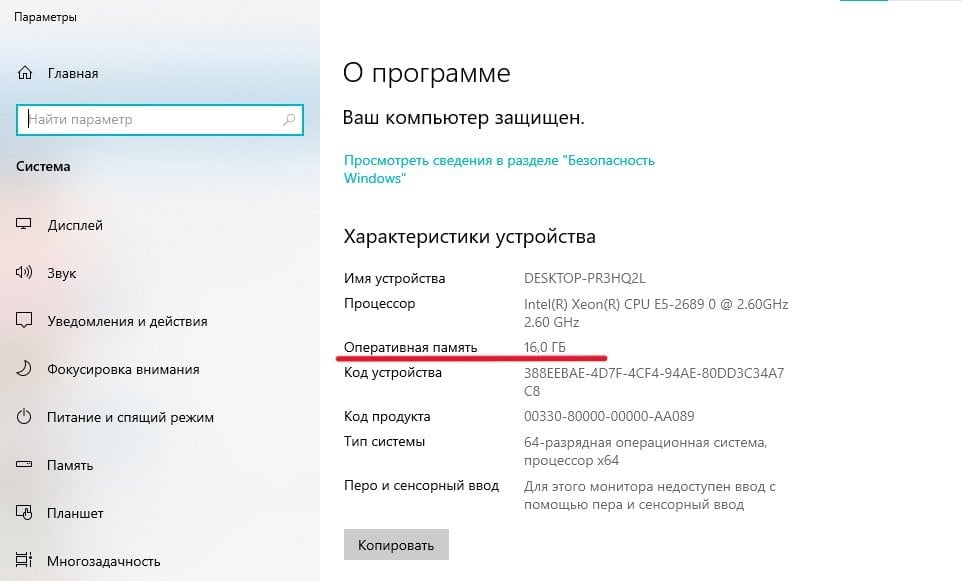
Windows
Также количество памяти можно посмотреть через «Диспетчер задач». Он не только покажет общую цифру, но и подскажет, сколько и на что используется ОЗУ.
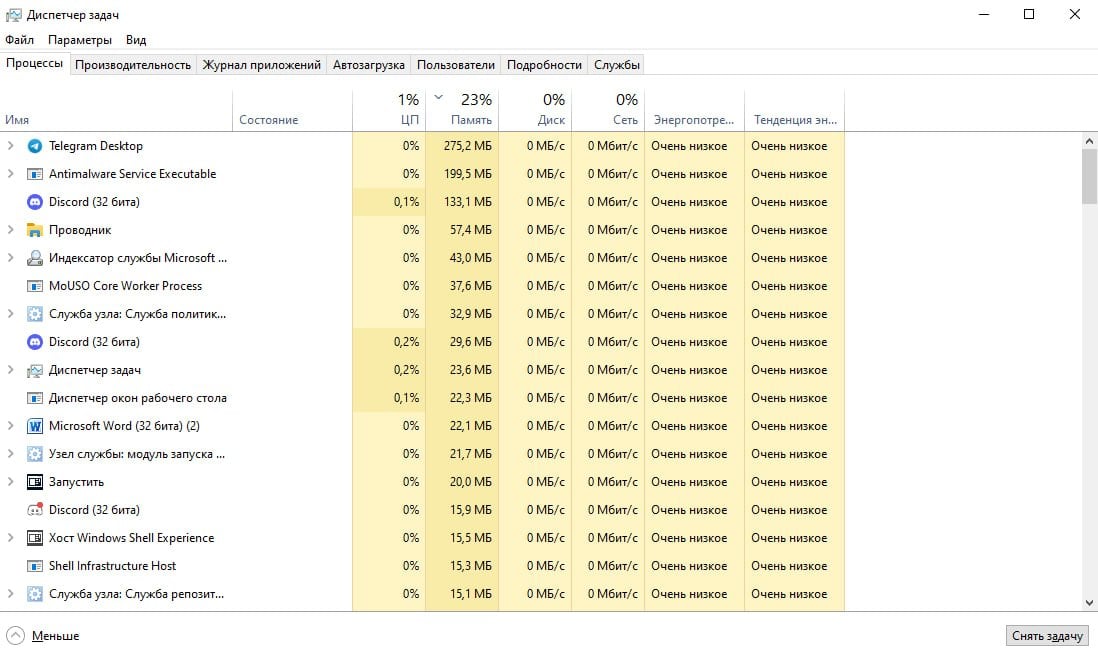
Windows
Для этого нажимаем сочетание клавиш Ctrl+Shift+Esc. В открывшемся «Диспетчере задач» выбираем «Производительность» и смотрим на параметр «Память».
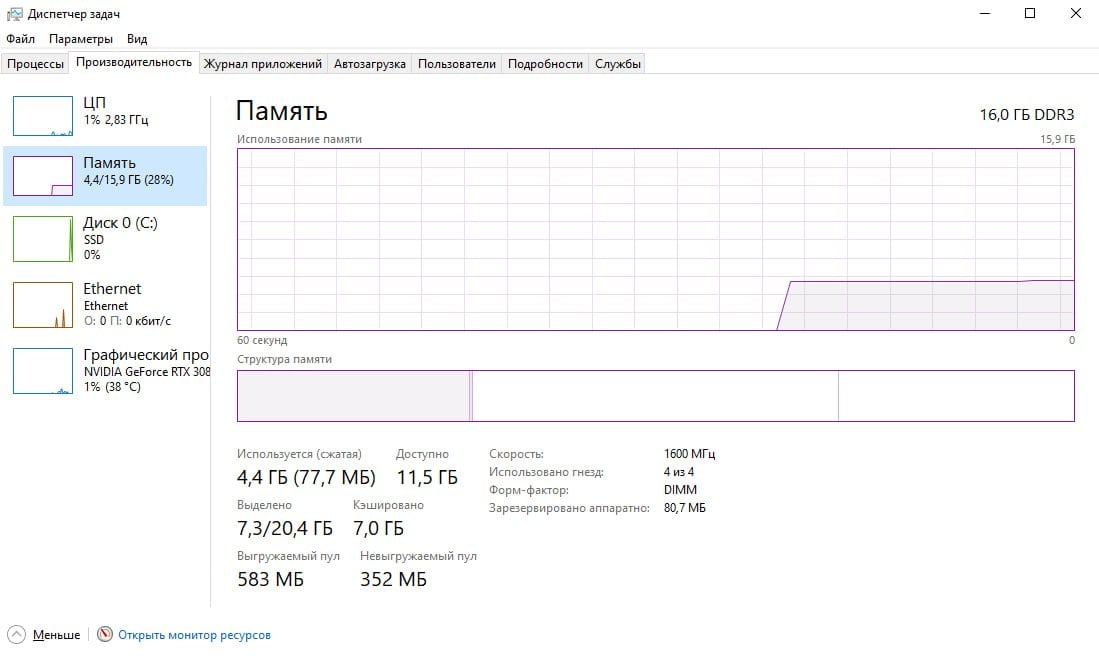
Windows
Также можно воспользоваться командной строкой. Вызываем ее сочетанием Win+R и вводим текст:
- msinfo32
В появившемся окне вы увидите список всех параметров, в том числе и количество установленной оперативной памяти.
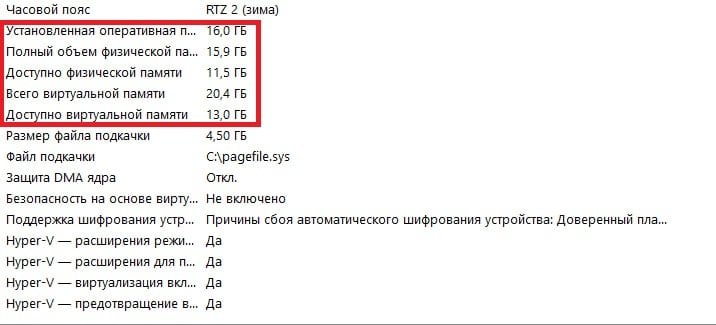
Windows
Mac
Если вы обладатель «яблочной» операционной системы, посмотреть интересующий параметр не так уж и сложно. Чтобы проверить, что у вашего стильного Mac под «капотом», необходимо нажать на лого Apple в верхней панели инструментов, а затем выбрать «Этот Mac».
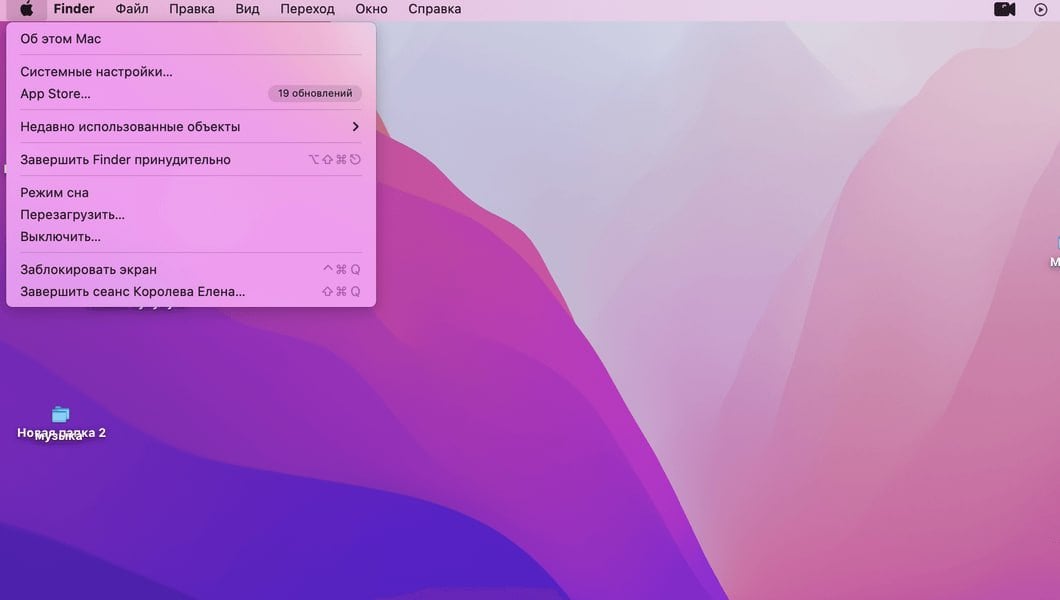
Mac
Система выдаст не только показатель, но и тип установленной на устройство ОЗУ. Очень полезно, хотя замена может сильно ударить по бюджету.
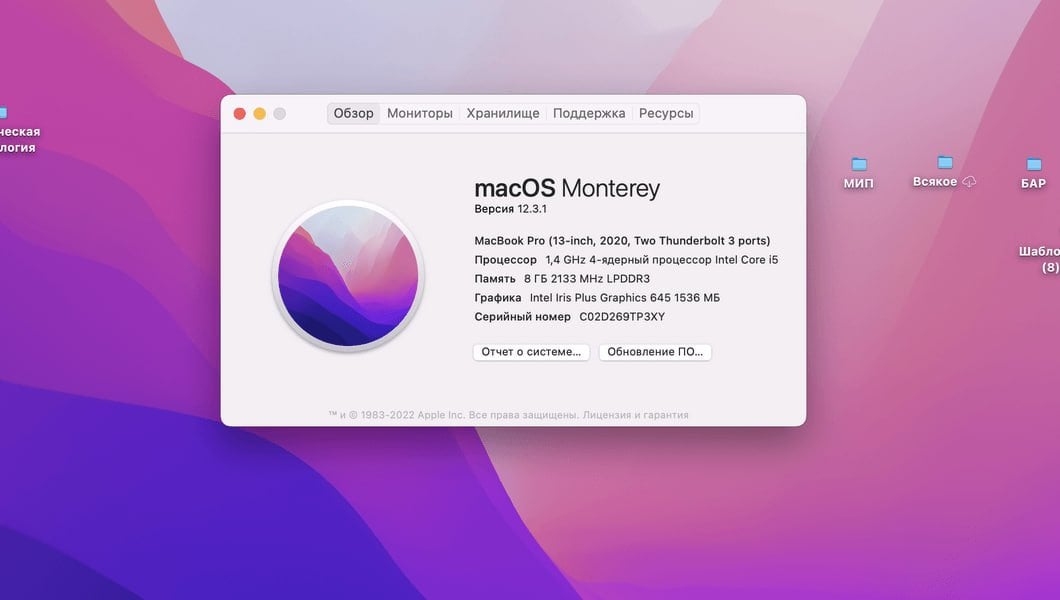
Mac
У макбуков имеется и местный диспетчер задач. Чтобы его вызвать, надо вбить в поисковую строку системы «Мониторинг ресурсов». Здесь можно посмотреть все текущие процессы и затраты ресурсов.
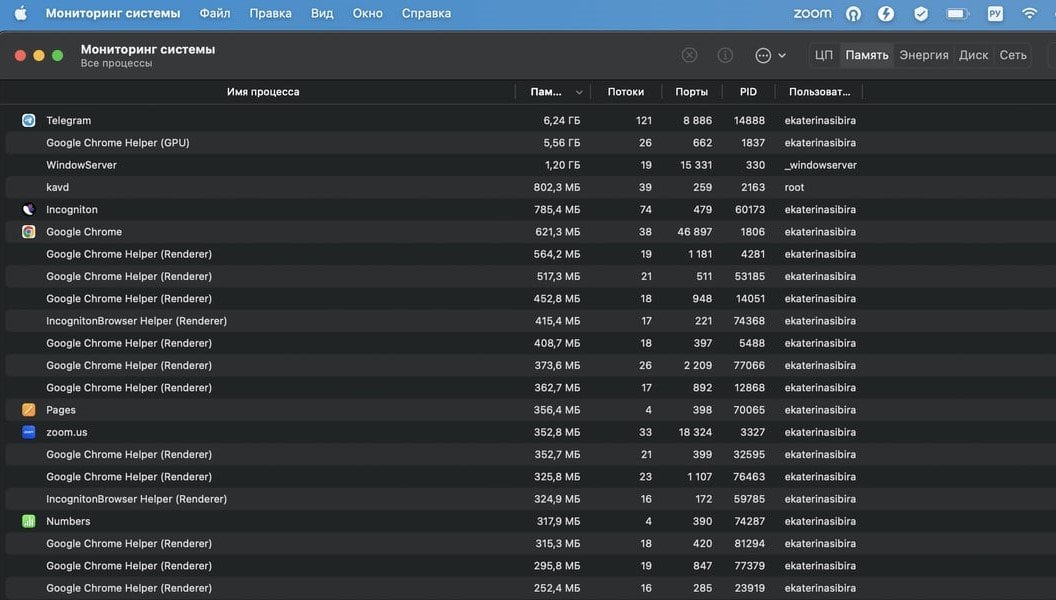
Mac
Как узнать модель оперативной памяти компьютера на Windows 10/8/7
С объемом мы разобрались. Если ОЗУ не хватает и комп желает отправиться на заслуженную пенсию, ему можно дать заряд бодрости — добавить свеженькой оперативки. Однако нужно понять, какой тип оперативной памяти поддерживает ваше устройство. Будет обидно, если купленные «плашки» не подойдут системе.
Узнавать все это мы будем при помощи сторонних программ. Они дадут более полную информацию, которая пригодится при апгрейде устройства. К тому же многие из них желательно всегда иметь под рукой, так как их польза неоценима.
CPU-Z
Начнем с простой, но эффективной программы-аналитика CPU-Z. Установив ее, вы сможете посмотреть всю информацию об устройстве, причем довольно подробно. Нас интересует ОЗУ, так что переходим во вкладку Memory.
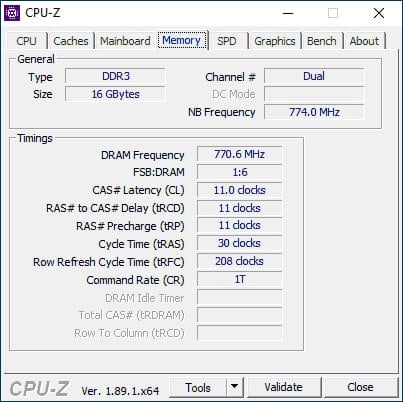
CPU-Z
Как мы видим, тип установленной оперативки — DDR3 объемом в 16 Гб. Отсюда следует, что DDR3 нам и нужна для апгрейда. Если 16 Гб вам не хватает, то надо увеличить объем путем добавления «плашек».
Если вас интересует, как узнать название оперативной памяти компьютера Windows 10, то следует перейти во вкладку SPD.
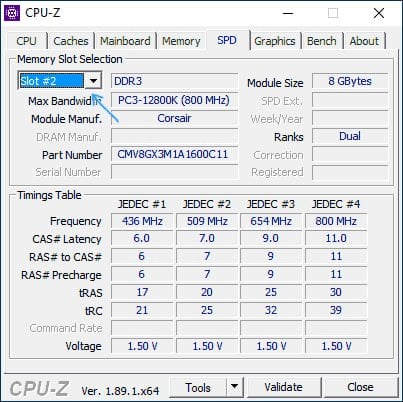
CPU-Z
Там вы увидите, где установлена та или иная «плашка». CPU-Z покажет название модуля, частоту и другие параметры. Скачать программу можно с официального сайта.
HWiNFO64
Еще одной полезной бесплатной программой будет HWiNFO на 32-х или 64-х битную систему. Если не хотите устанавливать ее, то можно скачать и портативную версию. Обе находятся на официальном сайте.
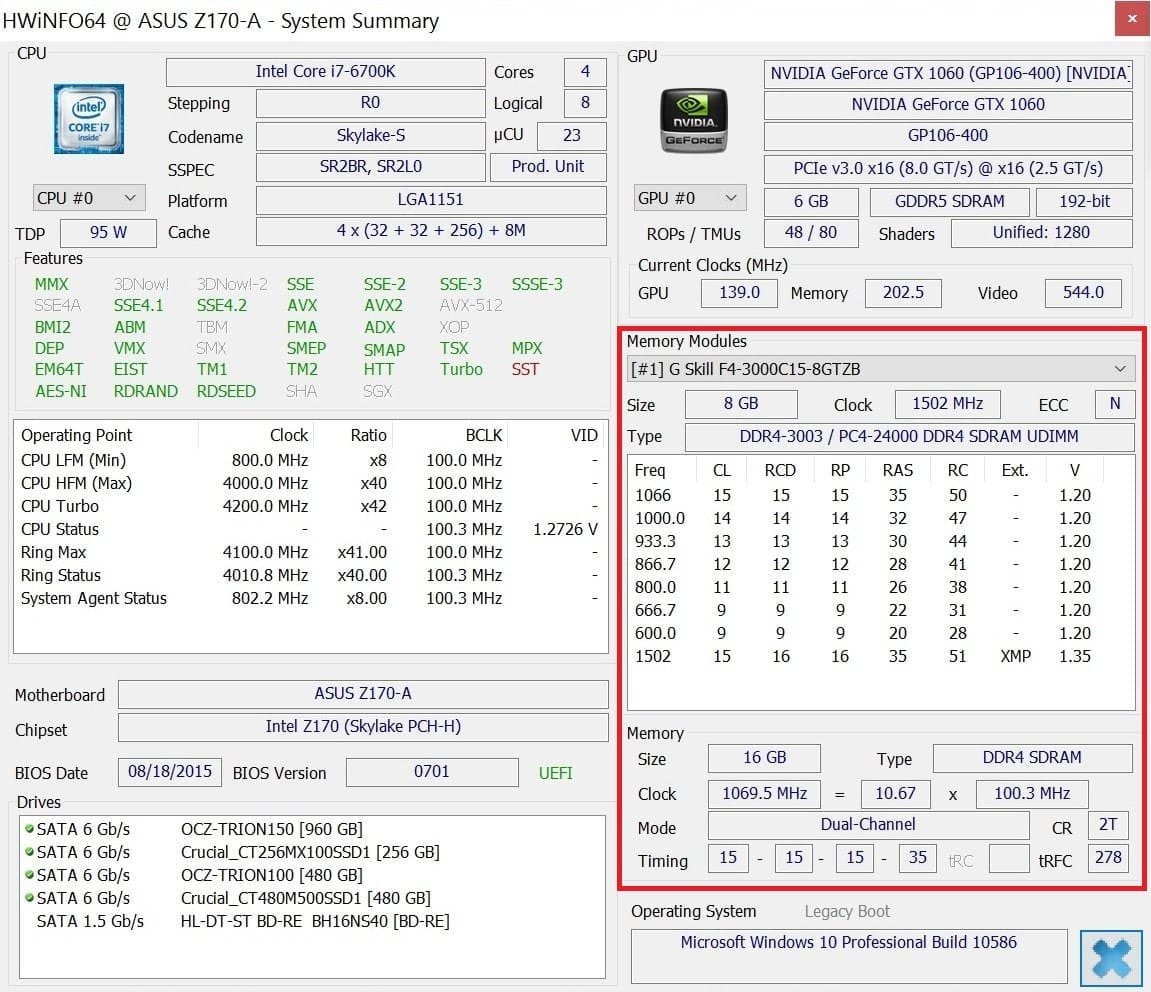
HWiNFO64
После запуска HWiNFO покажет главный экран, на котором находится заветная информация. Как узнать какая ОЗУ стоит на компьютере среди этого хаоса? Все просто. Вам нужно обратить внимание на блок Memory Modules. В данном случае мы видим RAM DDR 4 объемом 8 ГБ от фирмы G Skill в слоте номер 1.
Piriform Speccy
Разработчики полезной утилиты CCleaner выпустили еще одно приложение, которое облегчит работу с ПК. Piriform Speccy станет вашим помощником и будет постоянно отслеживать параметры, а также предоставит всю необходимую информацию. В нашем случае надо узнать, сколько оперативной памяти установлено, и какой у нее тип.
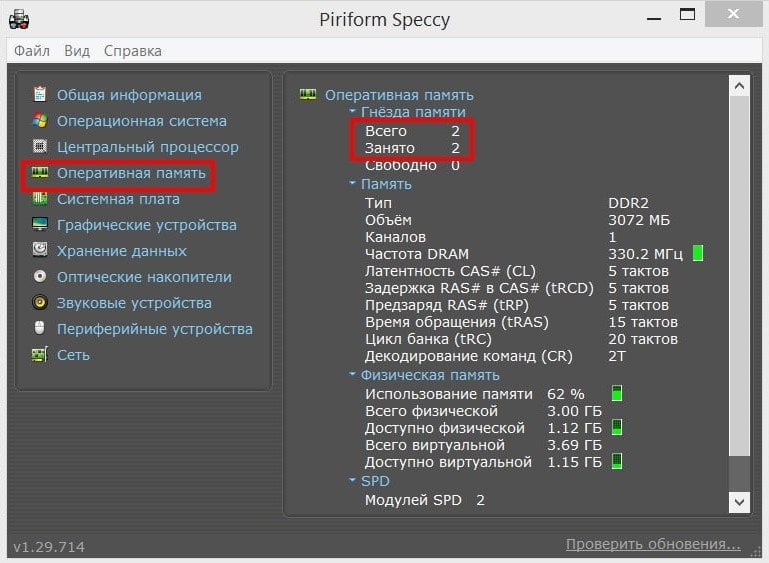
HWiNFO64
Для этого требуется просто нажать на вкладку «Оперативная память». Как мы видим, программа выдала все, что нужно. Всего четыре слота памяти, а используется только один. В слоте установлена DDR3 объемом 8 Гб. Как вы могли заметить, здесь также показывается, сколько на данный момент используется RAM. Это полезно, чтобы отслеживать ненормальное поведение устройства.
AIDA64
Пройти мимо этой программы невозможно. Да, она платная, но при этом будет незаменимой на вашем компьютере или ноутбуке. AIDA64 затмевает собой все предыдущие программы. Помимо стандартной статистики, она отслеживает температуру всех компонентов, их энергопотребление и нагрузку.
С помощью тестов можно проверить устройство на неисправности под большой нагрузкой и посмотреть не шалит ли система с перегревом. Но пока что мы здесь за тем, чтобы ответить на вопрос «Как узнать оперативную память на компьютере?»
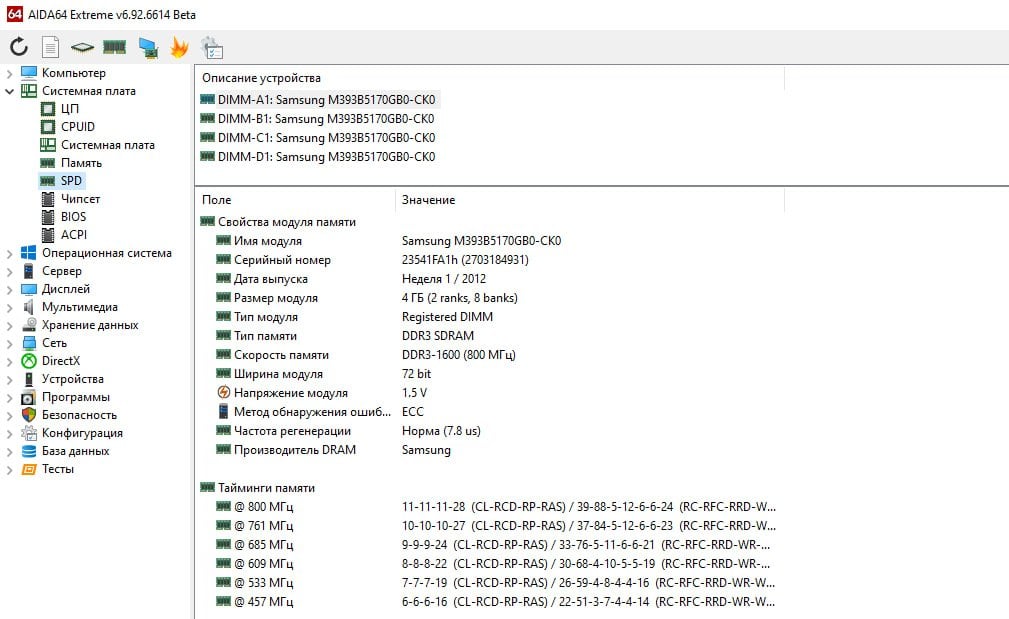
AIDA64
Переходим во вкладку «Системная плата», а затем в SPD. Эта штука покажет не только тип памяти, но ее скорость, частоту, полное название модели и даже дату выпуска.
Как узнать объем оперативной памяти на телефоне
Знать количество RAM на смартфоне еще полезнее, чем на ПК, так как запихнуть в телефон еще оперативки не получится. За этим показателем надо следить постоянно.
Открываем настройки и находим там вкладку «Система».
Далее нам нужен раздел «О телефоне». Здесь ищем надпись RAM, напротив которой и будет указан объем установленной на смартфон ОЗУ.
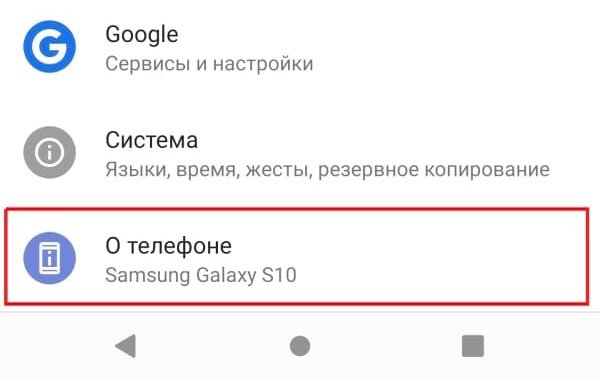
Оперативная память на телефоне
Чтобы посмотреть полную сводку о количестве и расходе RAM, понадобится режим разработчика. Включить его просто. Переходим во вкладку «О телефоне» и 5–6 раз нажимаем на «Номер сборки». Появится системное сообщение, что вы теперь разработчик.
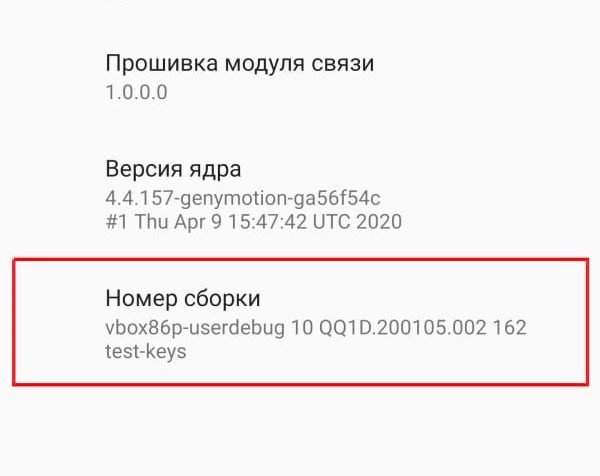
Оперативная память на телефоне
Возвращаемся в раздел «Система», ищем там «Дополнительно» и выбираем «Для разработчиков».
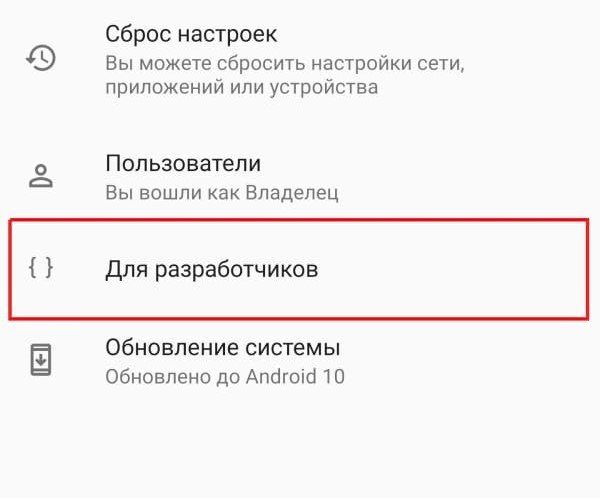
Оперативная память на телефоне
Следуем в раздел «Память» и любуемся на полный отчет.
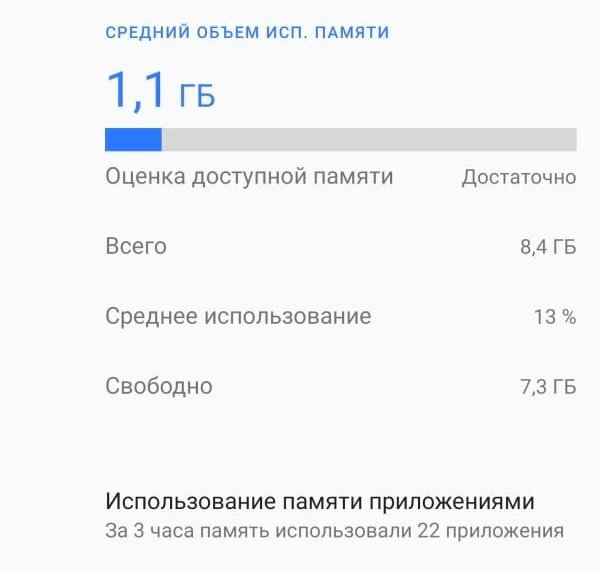
Оперативная память на телефоне
Что касается iPhone, то принцип действия тот же самый. Через настройки надо выбрать вкладку «Общие», затем «Информация» и найти там пункт RAM. Однако чтобы узнать полную сводку, требуется установить приложение, например, System Status Lite или iStat.
Это были все способы посмотреть объем и тип оперативной памяти на компьютере или телефоне. Также мы рассказали о том, как подобрать оперативную память для ноутбука или ПК, — достаточно знать ее тип, например, DDR3 или DDR4.
Заглавное фото сделано с помощью Stable Diffusion